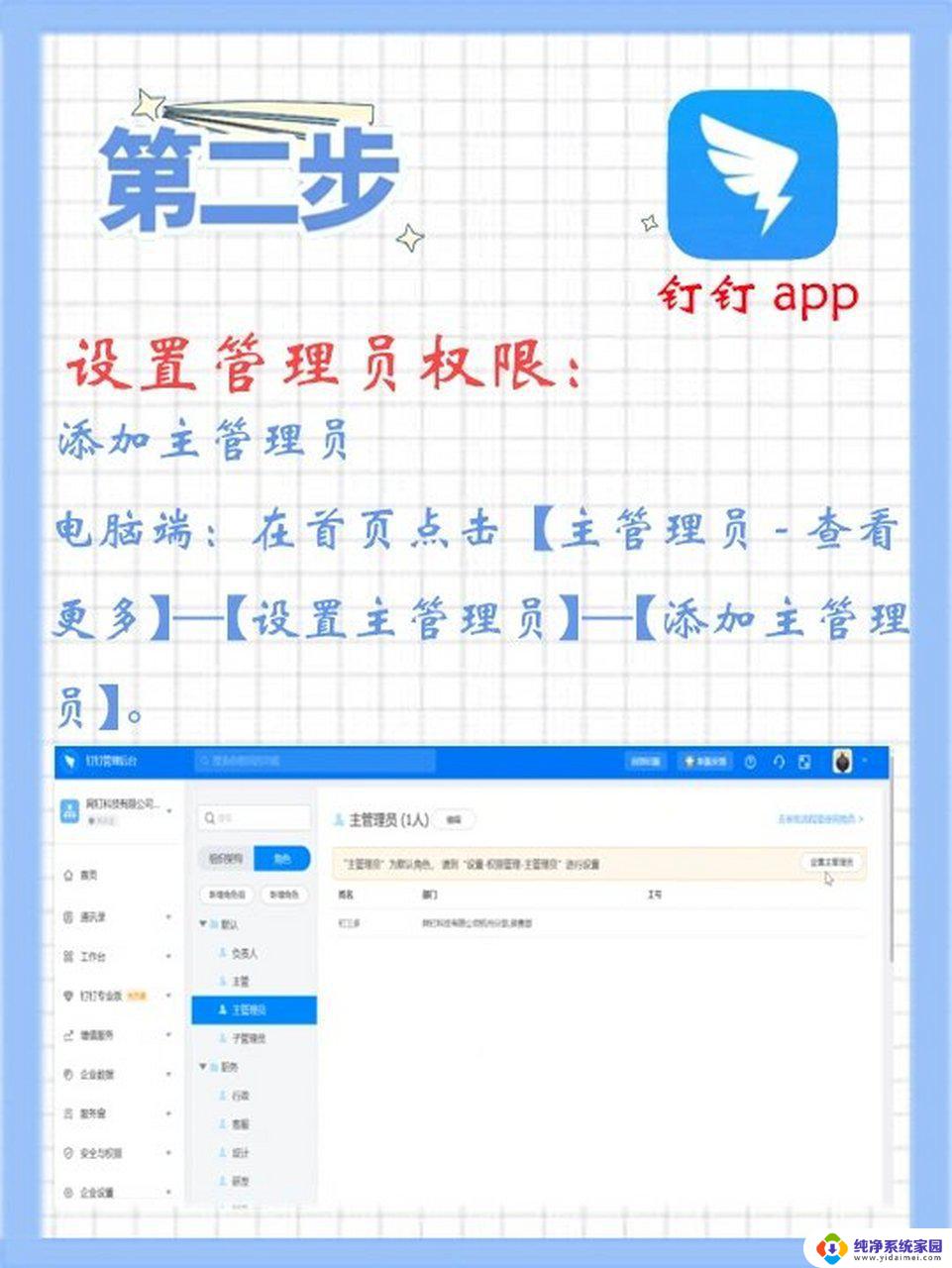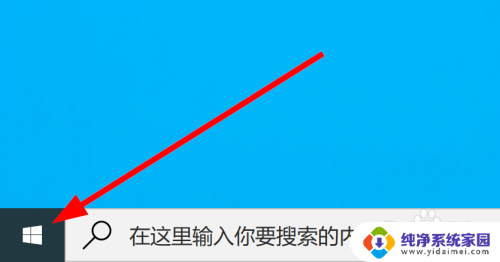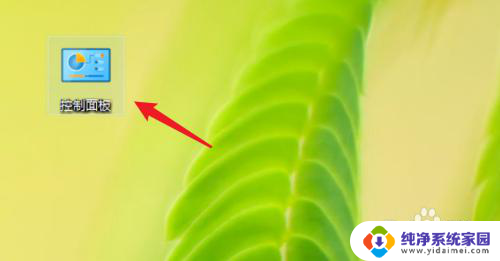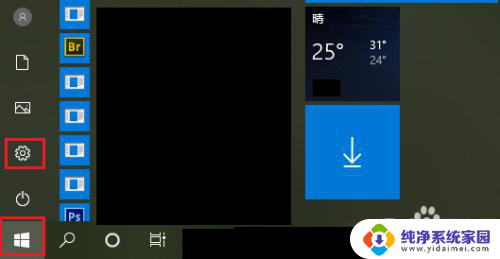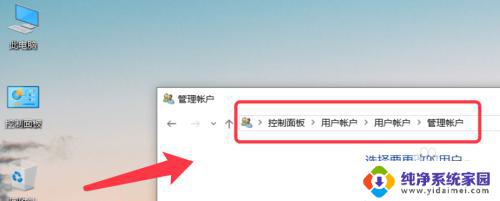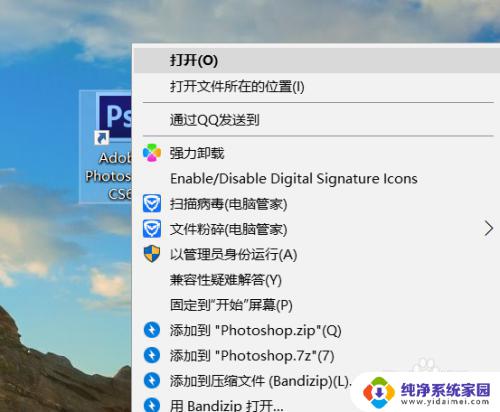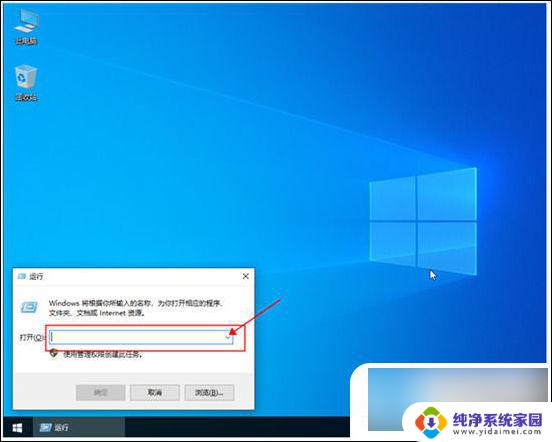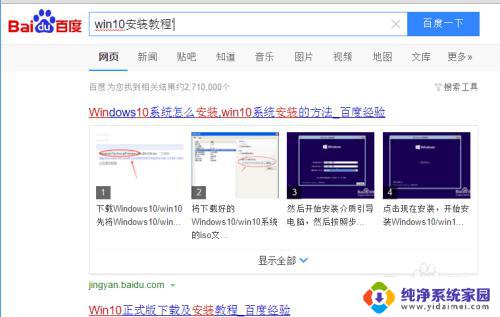win10怎么给自己设置特殊权限 Win10如何将自己的账户权限提升为管理员权限
win10怎么给自己设置特殊权限,在使用Windows 10操作系统的过程中,有时我们需要给自己的账户设置特殊权限,以便更好地管理和控制系统,其中将自己的账户权限提升为管理员权限是一种常见的需求。作为管理员,我们可以享有更多的操作权限,能够执行一些系统级的管理任务。如何在Win10中实现这一目标呢?接下来我们将介绍一些简单的方法,帮助您轻松设置特殊权限,提升自己的账户到管理员级别。
操作方法:
1.一,在桌面右击“此电脑”(就是我的电脑/计算机),在右键菜单选择“管理”,进入管理设置。
或者直接右击“开始菜单”→“计算机管理”,进入管理设置。
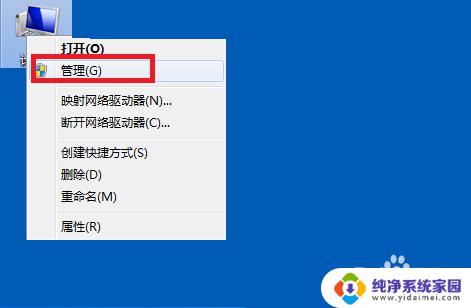
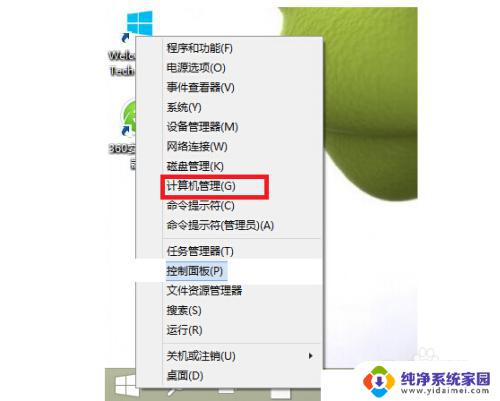
2.二,在“管理”窗口。选择“系统工具”→“本地用户和组”→“用户”,在“用户”选项卡中选择自己的登录账户。
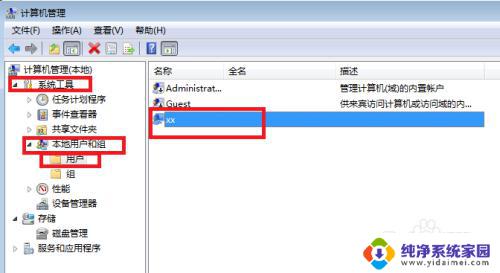
3.三,右击“登录账户”,然后选择“属性”选项,进入属性窗口。
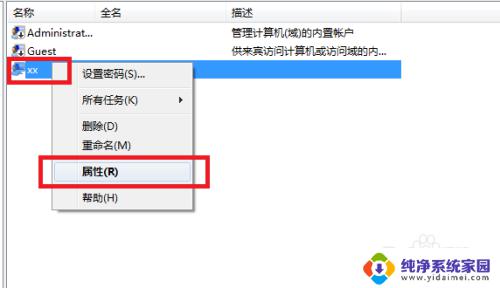
4.四,在“属性“窗口,选择“隶属于”选项。
如果在此选项下显示"Administrators"(管理员)选项,说明你的账户取得了管理员权限。那么就不需要什么操作了。
如果在此选项下没有显示"Administrators"(管理员)(说明你目前的登录账户没有取得管理员的权限),那么就需要把当前的账户添加到Administrators账户下,方法如下图所示:
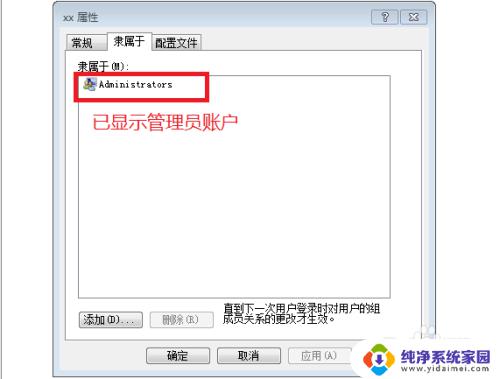
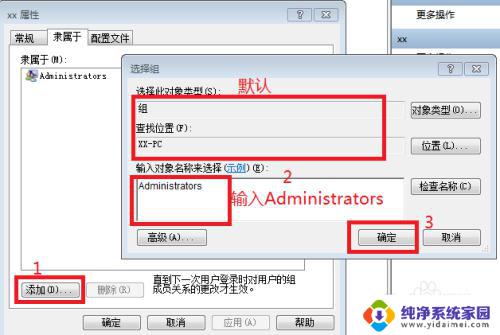
以上就是Win10如何为自己设置特殊权限的全部内容,如果您遇到这种情况,可以根据本文中的方法解决,希望这篇文章能帮助到您。